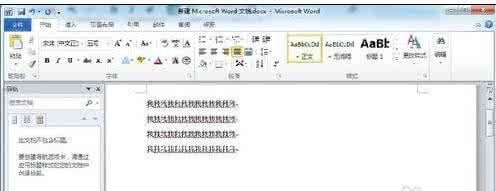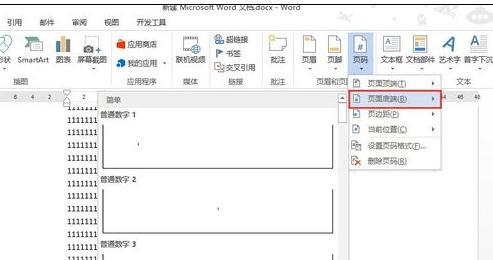设置Excel行高是Excel最基本的知识,设置行高主要有两种方法,一种是拖拉法,一种是设置法。下面是关于Excel设置行高的技巧,希望小编整理的对你有用,欢迎阅读:
Excel设置行高的技巧:拖拉法1、将鼠标放到两个单元格之间的黑线上,鼠标会变成像十字架一样,然后就可以拖拉单元格的行高,这种方法主要是针对修改一个单元格的高度。
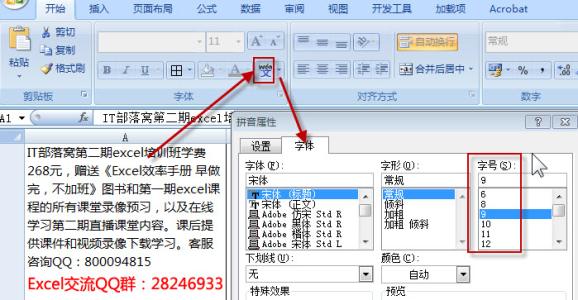
2、这条虚线变是在拖拉的过程中形成的。
Excel设置行高的技巧:设置法1、选中你要修改的单元格。
2、选择“格式”——“行”——“行高”。
3、然后输入你要设置的数值即可,这种方法主要针对批量设置单元格。
爱华网本文地址 » http://www.aihuau.com/a/252261/574046840.html
更多阅读

Word表格中的列宽和行高调整技巧――简介word的行高和列宽的调整也是有不少技巧的。今天我们详细的动画图解说明一下。Word表格中的列宽和行高调整技巧――方法/步骤Word表格中的列宽和行高调整技巧 1、将光标表格的边缘线上,光标会
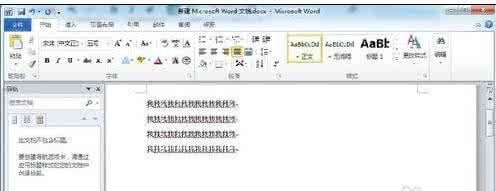
在使用Word 文档保存文字时,有时候某个段落太长,影响了美观,这时我们可以通过调整行间距来将此段落的距离调整短一点。那么下面就由小编给大家分享下 word2010中调整行间距的技巧,希望能帮助到您。调整行间距的步骤如下:步骤一:打开Word

如果word中能插入图片或填充一些自己喜欢的颜色,在编辑word文档的时候不在那么的枯燥无味,看着背景就像是在看着蓝天,那也是一种美好,那么下面就由小编为您分享下word2007设置背景图片的技巧,希望能帮助您。设置背景图片方法一:步骤一:首
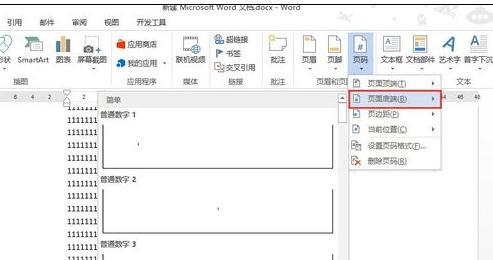
Word文档中插入页码是办公的基本操作,利用微软Office所提供的强大页码功能,我们可以实现丰富多样的页码格式。那么下面就由小编给大家分享下word设置页码格式的技巧,希望能帮助到您。word设置页码格式方法一:步骤一:打开Word,切换至“插

在使用excel的时候会需要用到设置图表标题的技巧,设置图表标题可以让图表直奔主题,如果不懂得如何使用设置图表标题技巧的朋友不妨一起来研究学习一番,接下来是小编为大家带来的excel2007设置图表标题的教程,供大家参考。excel2007设置
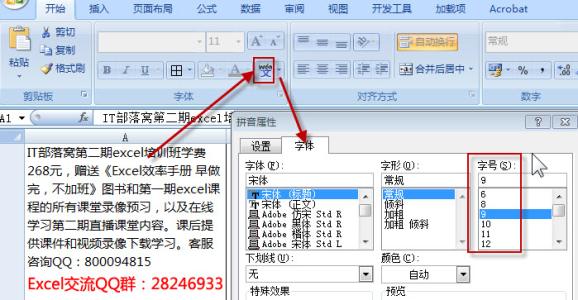
 爱华网
爱华网